Jika anda sedang memainkan suatu game, biasanya game tersebut akan memakan banyak sekali CPU usage anda. Karena itu, anda perlu membatasi penggunaan CPU pada program lain demi memfokuskan performanya pada game yang anda jalankan saja. Namun, anda juga harus memilih mana program yang tepat untuk dibatasi CPU-nya. Jika anda asal-asalan, justru nantinya bisa saja terjadi lag.
Sebagai contoh, saya menggunakan aplikasi Nox. Ketika menjalankan aplikasi Nox, akan bermunculan pula program-program lain yang ikut memakan CPU usage. Silahkan lihat di Task Manager. Di antaranya adalah conhost, taskkill, nox, dan NoxVMHandle. Bukan itu saja, audiodg, dwm, dan WmiPrvSE pun akan tiba-tiba terpicu CPU-nya.
Lalu, yang manakah yang boleh dibatasi CPUnya untuk memaksimalkan performa Nox? Anda boleh membatasi CPU usage pada WmiPrvSE dan conhost saja. Untuk Taskkill pun sebenarnya boleh. Sayangnya anda tidak akan mendapat izin untuk membatasinya. Jadi, lewati saja.
Jika program antivirus anda juga ikut memakan CPU usage dalam jumlah besar, anda pun boleh membatasinya. Namun, anda juga harus bisa memastikan bahwa perangkat anda tetap aman dari virus selama pembatasan ini dilakukan.
Nah, untuk melakukan pembatasan CPU usage, saya tidak akan menyarankan anda untuk mengubah priority atau affinity pada Task Manager. Karena hal ini justru akan mempengaruhi performa windows anda hingga perangkat anda diRestart.
Kita akan menggunakan aplikasi yang bernama Battle Encoder Shirase atau disingkat BES.
1. Sesuai gambar di atas, ketika anda sudah membuka aplikasi BES, klik "Target".
2. Kemudian akan muncul jendela lagi. Klik program yang ingin dibatasi CPUnya. Di sini sebagai contoh, saya memilih "conhost.exe". Setelah diklik, klik pada tombol "Limit this".
3. Setelah itu, klik saja "Yes".
4. Setelah kembali ke jendela utama, klik lagi di "Control". Di sinilah anda akan melakukan pembatasan CPU secara manual. Angka -33% di atas adalah besarnya jumlah CPU anda yang dikurangi. Artinya, program yang anda pilih tadi hanya bisa menggunakan 67% CPU usage yang merupakan sisa dari 100% CPU usage yang dikurangi 33% tadi.
Di sini, saya akan menguranginya sebanyak 97%. Yang artinya, program "conhost.exe" tadi hanya akan mendapatkan CPU usage sebanyak 1-3% saja.
5. Anda bisa menambahkan lagi program yang ingin anda batasi CPUnya dengan melakukan langkah 1-4 tadi.
6. Untuk mengakhiri semua pembatasan, alangkah baiknya jangan di-Close paksa. Meskipun tidak terlihat berdampak apa-apa, sebaiknya anda klik pada "Unlimit all" untuk mengakhiri semua pembatasan CPU. Setelah itu silahkan ditutup.
7. Jika anda menemukan program yang pernah anda batasi sebelumnya memiliki simbol [+] di sebelahnya, silahkan hilangkan mark tersebut dengan mengklik "Unknown".
Mark [+] tersebut adalah penanda bahwa program tersebut masih masuk ke dalam daftar pembatasan CPU. Begitu pula dengan nilai yang pernah anda masukkan sebelumnya.
Download di sini
*Untuk menggunakan aplikasi BES ini, anda tidak boleh sembarang menggunakannya tanpa mengetahui fungsi-fungsi dari setiap program yang berjalan di Task Manager pada Windows anda. Seperti yang saya bilang sebelumnya, bisa-bisa akan terjadi lag dan bahkan freeze.







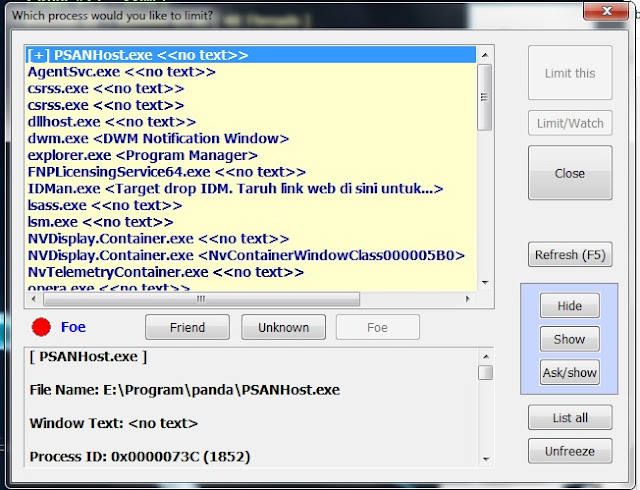








0 tanggapan:
"Berkomentarlah yang baik, tunjukkan bahwa anda adalah tamu yang sopan"